win7笔记本怎么调亮度 win7笔记本电脑如何设置亮度
更新时间:2023-08-03 10:49:41作者:skai
我们大家在使用win7笔记本电脑的时候,有些情况下电脑屏幕会忽然暗忽然亮,很多小伙伴不知道怎么回事,这种情况就需要对win7笔记本的屏幕亮度进行设置,可以让我们看的更加的舒服,那么win7笔记本怎么调亮度呢?接下来小编就带着大家一起来看看win7笔记本电脑如何设置亮度,快来学习一下吧。
具体方法:
1、首先点击电脑右下角系统托盘的电源图标;
2、然后点击“调整屏幕亮度”选项;
3、在弹出来的界面中最下方中,滑动屏幕亮度的小按钮就可以调节亮度了。
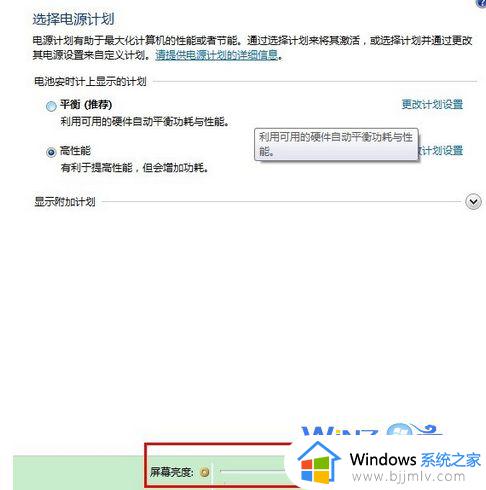
1、点击开始菜单中的“控制面板”选项,然后在控制面板中选择以小图标的方式查看,然后点击电源选项;
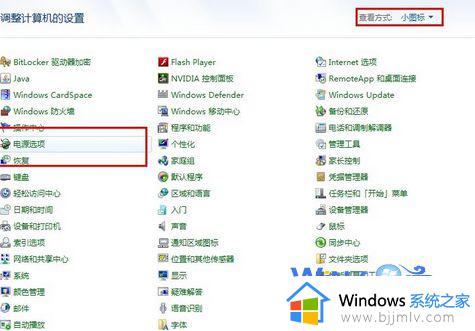
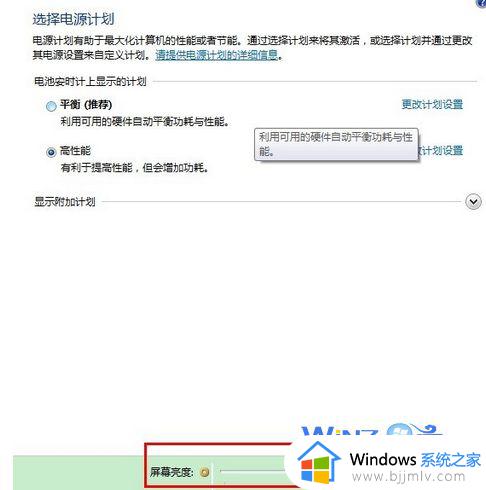
最简单的方法就是,按笔记本键盘上的Fn键+屏幕亮度调节按钮,功能按键上有小太阳图标,有两个,一个用来降低亮度,另一个用来增加亮度。
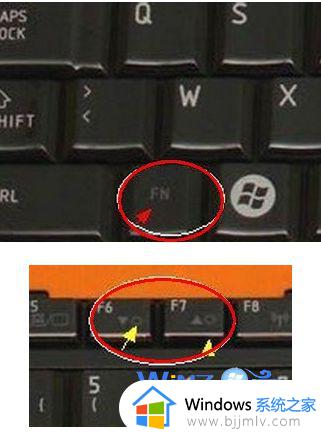
1、在键盘按下“win+X”组合快捷键,跳出“windows移动中心”;
2、在移动中心界面中可以在显示器亮度模块中滑动小按钮即可调节屏幕亮度。
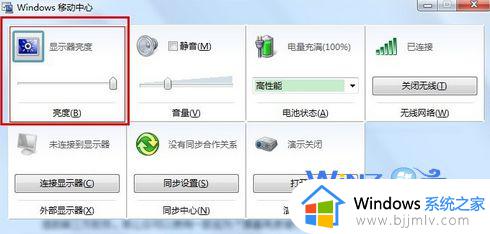
以上全部内容就是小编带给大家的win7笔记本电脑设置亮度方法详细内容分享啦,小伙伴们如果你们也需要设置win7笔记本亮度的话可以参照小编的内容进行操作,希望本文可以帮助到你。
win7笔记本怎么调亮度 win7笔记本电脑如何设置亮度相关教程
- win7笔记本屏幕亮度电脑怎么调 win7笔记本怎么调节亮度
- win7笔记本调亮度怎么操作 win7笔记本如何调节屏幕亮度
- win7笔记本调整屏幕亮度设置方法 win7系统笔记本怎么调节屏幕亮度
- win7笔记本亮度调节失效怎么办 win7笔记本亮度调节没反应修复方法
- win7亮度被锁定了怎么办 笔记本win7亮度被锁定如何解决
- windows7笔记本电脑屏幕亮度怎么调 windows7笔记本调整屏幕亮度图文步骤
- win7笔记本怎么设置屏幕一直亮 笔记本win7如何设置电脑屏幕常亮不休眠
- win7怎么设置电脑亮度 win7电脑亮度如何调节
- win7台式电脑怎么调亮度 win7台式电脑设置亮度如何操作
- win7电脑亮度调节在哪里设置 win7如何调整屏幕亮度
- win7系统如何设置开机问候语 win7电脑怎么设置开机问候语
- windows 7怎么升级为windows 11 win7如何升级到windows11系统
- 惠普电脑win10改win7 bios设置方法 hp电脑win10改win7怎么设置bios
- 惠普打印机win7驱动安装教程 win7惠普打印机驱动怎么安装
- 华为手机投屏到电脑win7的方法 华为手机怎么投屏到win7系统电脑上
- win7如何设置每天定时关机 win7设置每天定时关机命令方法
热门推荐
win7系统教程推荐
- 1 windows 7怎么升级为windows 11 win7如何升级到windows11系统
- 2 华为手机投屏到电脑win7的方法 华为手机怎么投屏到win7系统电脑上
- 3 win7如何更改文件类型 win7怎样更改文件类型
- 4 红色警戒win7黑屏怎么解决 win7红警进去黑屏的解决办法
- 5 win7如何查看剪贴板全部记录 win7怎么看剪贴板历史记录
- 6 win7开机蓝屏0x0000005a怎么办 win7蓝屏0x000000a5的解决方法
- 7 win7 msvcr110.dll丢失的解决方法 win7 msvcr110.dll丢失怎样修复
- 8 0x000003e3解决共享打印机win7的步骤 win7打印机共享错误0x000003e如何解决
- 9 win7没网如何安装网卡驱动 win7没有网络怎么安装网卡驱动
- 10 电脑怎么设置自动保存文件win7 win7电脑设置自动保存文档的方法
win7系统推荐
- 1 雨林木风ghost win7 64位优化稳定版下载v2024.07
- 2 惠普笔记本ghost win7 64位最新纯净版下载v2024.07
- 3 深度技术ghost win7 32位稳定精简版下载v2024.07
- 4 深度技术ghost win7 64位装机纯净版下载v2024.07
- 5 电脑公司ghost win7 64位中文专业版下载v2024.07
- 6 大地系统ghost win7 32位全新快速安装版下载v2024.07
- 7 电脑公司ghost win7 64位全新旗舰版下载v2024.07
- 8 雨林木风ghost win7 64位官网专业版下载v2024.06
- 9 深度技术ghost win7 32位万能纯净版下载v2024.06
- 10 联想笔记本ghost win7 32位永久免激活版下载v2024.06